
系统辅助 占存:0.43MB 时间:2021-02-19
软件介绍: win7 ipx协议是一款用来解决魔兽、CS反恐精英等局域网游戏无法联网问题的协议文件。在vista或win...
在使用Win7系统的时候,为了能够更好的和他人使用网络语音交流,我们通常会买个麦克风,不过当麦克风买到手之后,如何能够第一时间测试麦克风有没有用呢?今天华军小编给大家带来简单易懂的解决方法,精心挑选的内容希望大家多多支持、多多分享,喜欢就赶紧get哦!
1、依次点击“开始”、“所有程序”、“附件”,选择“录音机”。如图:
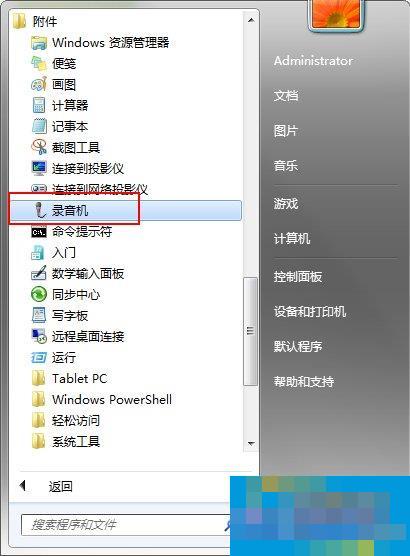
2、点击“开始录制”,同时对这麦克风说话,开始录音。如图:

3、录音一段时间之后,点击“停止录制”。如图:

4、在弹出的“另存为”对话框中,选择要保存测试录音文件的路径,比如“桌面”,起好文件名,比如“测试.wma”,然后点击“保存”。如图:
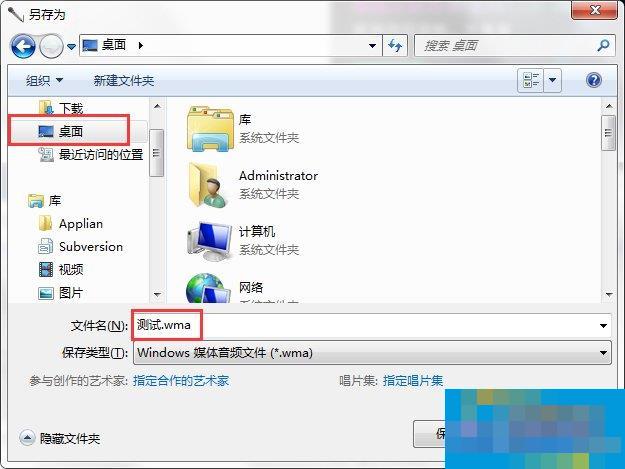
5、这时候,桌面上会出现一个文件“测试.wma”。双击打开即可听到之前的录音。如图:

以上便是测试麦克风有没有声音的办法,在不用借助网络和其他软件的情况下,我们就可以很简单快速的测试出麦克风是否有用,到此关于怎么测试麦克风的教程就介绍到这,希望对你有所帮助。